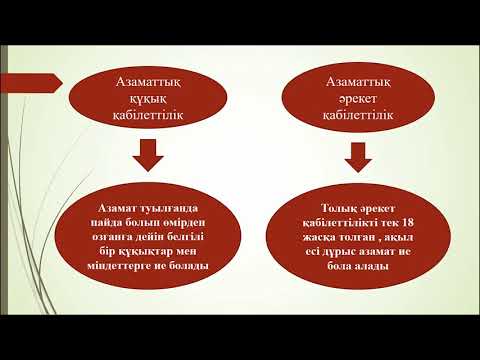Сіз сымсыз басып шығару серверін өз бетіңізше қосу қиын деп ойлайсыз, бірақ бұл сөздер сізді қорқытпасын. Шын мәнінде, бұл тапсырманы орындау қарапайым және қарапайым. Сымсыз принтер серверімен бірге келетін бағдарламалық жасақтама сізге көптеген конфигурацияларды жасайды, бірақ сізге кейбір ақпаратты енгізу қажет болуы мүмкін. Сымсыз басып шығару серверін қосу үшін орнату шеберінің экранындағы нұсқауларды орындаңыз. Осы қадамдарды орындау арқылы бастаңыз.
Қадамдар

Қадам 1. Сымсыз желіден ақпарат жинаңыз
Сізге келесі ақпаратты алу қажет болады:
- SSID: Бұл қызмет жиынтығының идентификаторын білдіреді. SSID сымсыз жергілікті желіні бірегей түрде анықтайтын таңбалар сериясынан тұрады. Бұл желілік құрылғыларға сол аймақта жұмыс істейтін басқа желілерден айырмашылығы осы желіге қосылуға мүмкіндік береді.
- Арна нөмірі: Бұл екі түйін бір -бірімен байланысатын бірегей жол.
- WEP кілті (міндетті емес): Бұл сымды баламалы құпиялылықты білдіреді. WEP бір нүктеден екіншісіне радио толқындар арқылы өтетін кезде деректерді шифрлайды.

Қадам 2. Принтер драйверін компьютерге орнатыңыз
Егер сізде сымсыз принтер серверін пайдаланатын бірнеше компьютер болса, сізге осы принтердің бағдарламалық жасақтамасын әрқайсысына орнату қажет болады.

Қадам 3. Сымсыз басып шығару серверін желіге қосыңыз
Ethernet кабелінің қосқыштарының бірін сымсыз басып шығару серверінің LAN портына қосыңыз. Басқа қосқышты коммутаторға немесе маршрутизаторға қосыңыз.

Қадам 4. Принтерді желіге қосыңыз
Қуат түймесін қосыңыз.

5-қадам. Сымсыз басып шығару серверінің орнату ықшам дискісін компьютердің CD-ROM жетегіне салыңыз
Бұл компьютердің де желіге қосылғанына көз жеткізіңіз. Орнату шеберінің терезесі автоматты түрде ашылады. Бұл бағдарлама желіні анықтайды және келесі ақпаратты көрсетеді:
- Сервер атауы
- IP мекенжайы

Қадам 6. Бұл дұрыс ақпарат екенін тексеріңіз
Терезе ашылады, ол сымсыз басып шығару серверін тапқанын хабарлайды. Ол сонымен қатар желі параметрлерін көрсетеді, ол әдепкі болады. Келесі экранға өтіңіз, онда IP параметрлері туралы ақпарат көрсетіледі.

Қадам 7. IP мекенжайы опциясын таңдаңыз
Терезеде екі нұсқа болуы керек:
- IP мекенжайын (DHCP) автоматты түрде алу: DHCP хосттың динамикалық конфигурация протоколы дегенді білдіреді. Бұл хаттама ашық IP -адрестер пулын қамтитын серверден IP -адрестерді динамикалық түрде бөледі. Желілік құрылғы белгілі бір уақытқа IP мекенжайларының бірін алады. Уақыт аяқталғаннан кейін сервер желілік құрылғы үшін басқа қол жетімді IP мекенжайын береді. Бұл опция әдетте әдепкі болып табылады. Егер сіз тұрақты IP мекенжайын пайдаланғыңыз келмесе, бұл опцияны сақтаңыз. Бұл хаттама конфигурация жасамай -ақ желіге қосымша желілік құрылғыларды қосуға мүмкіндік береді.
- IP конфигурациясын қолмен орнатыңыз: Егер сізде бірнеше компьютерлер немесе серверлер болса, осы опцияны таңдаңыз. IP мекенжайы автоматты түрде өзгермейді, сонымен қатар сізде бір шлюзді компьютерден немесе маршрутизатордан бірнеше компьютер жұмыс істеген кезде желі мәселелерін шешуге мүмкіндік береді.

Қадам 8. Келесі түймесін басыңыз
Сымсыз қауіпсіздік параметрлерін теңшеуге арналған терезе пайда болуы керек. Келесі екі қадам міндетті емес.

Қадам 9. Егер сіз оны қолдансаңыз, өріске құпия сөзді енгізіңіз
Сымсыз басып шығару сервері WAP қолданатын WEP автоматты түрде шығарады. WAP мобильді құрылғыларды пайдаланатын адамдарға ақпаратты тез жіберуге және алуға мүмкіндік беретін қауіпсіз спецификация болып табылатын сымсыз қосымшалар хаттамасын білдіреді. Алайда, егер сіз WEP кілтін қолдансаңыз, құпия фразаның мәтіндік жолағына ештеңе термеңіз. Келесі түймесін басып, кілтті енгізіңіз.
Растау терезесі пайда болады. Параметрлеріңіздің дұрыстығын тексеріңіз. Содан кейін орнату шеберін жабыңыз

Қадам 10. Сымсыз принтер серверінің қуат сымы мен желі кабелін ажыратыңыз
Содан кейін қуат сымын сымсыз принтер серверіне қайта қосыңыз. Сымсыз принтер сервері автоматты түрде қосылады және ол енді принтермен және басқа желілік құрылғылармен сымсыз байланыс жасай алады.